Apple에서 출시한 노트북인 맥북이나 MacOS가 설치된 아이맥 등의 PC에서 모니터 화면을 캡쳐하거나 모니터 화면을 동영상으로 녹화하는 방법을 알아보도록 하겠습니다. 마이크로소프트에서 출시한 운영체제인 윈도우10 캡쳐도구나 프린터스크린 버튼이 별도로 존재하지 않기 때문에 헷갈릴 수 있는데 Mac os에서 간단한 키 조합으로 모니터 화면을 전체캡처하거나 일 부분만 마우스로 드래그해서 캡쳐하는등이 가능하며 맥북 화면캡쳐 이름변경 및 녹화한 동영상 파일 저장위치 변경할 수 있습니다.
맥북 화면캡쳐 및 녹화 단축키
노랗 목차
| MacOS 화면캡쳐 단축키 | MacOS 화면캡쳐 기능 |
|---|---|
| Shft + Command + 3 | 맥북 화면전체 캡쳐 |
| Shift + Command + 4 | 원하는 영역 마우스 드래그 스크린샷 저장 |
| Shift + Command + 4 + Control | 원하는 영역 캡쳐 후 바로 붙여넣기 |
| Shift + Command + 4 + Spacbar | 윈도우 창 자동인식 캡쳐 |
| Shift + Command + 5 | 맥북 화면녹화 |
맥북 화면캡처 단축키 설명
- 맥북 모니터 전체 화면캡쳐
- 화면 전체를 캡처하는 단축키는 Shft + Command + 3을 동시에 눌러줍니다.
- 그럼 보이는 맥북 모니터의 화면 전체가 자동으로 캡처 후 저장됩니다.
- 원하는 영역캡쳐
- 필요한 부분만 잘라서 화면캡쳐를 하는 경우 : Shift + Command + 4를 동시에 눌러줍니다.
- 마우스 십자 포인트가 나오면서 원하는 영역으로 화면을 저장할 수 있습니다.
- 화면 캡처 후 붙여 넣기
- 이미지를 캡처 후 이미지를 저장하지 않고 바로 파워포인트나 엑셀 등에 바로 붙여 넣기 하는 기능입니다.
- Shift + Command + 4에 Control 키를 동시에 누른 후 트랜패드나 마우스로 드래그 드롭하여 붙여 넣기 하고자 하는 곳에 Command + V 눌러줍니다.
- 화면 캡쳐된 사진을 바로 붙여넣기하며 사용할 수 있습니다.
- 영역 자동인식 캡쳐
- 전체화면이 아닌 필요한 영역별로 자동인식하여 영역별로 화면캡쳐입니다.
- 단축키 : Shift + Command + 4를 누른 상태에서 스페이스바를 눌러줍니다.
- 원하는 영역을 마우스로 가져가면 자동으로 영역을 인식해서 화면을 캡쳐합니다.
- 맥북 모니터 화면녹화
- 맥북 화면을 녹화하기 위해서는 “커맨드 + 쉬프트 + 5“를 동시에 눌러 맥북 화면녹화 앱을 실행합니다.
- 다음 녹화하고 싶은 화면의 영역을 마우스 드래그해서 선택
- 녹화 시작 타이머를 이용 녹화 클릭 후 5초 및 10초 후 동영상이 녹화되도록 설정할 수 있습니다.
- 마이크 등을 맥북에 연결했다면 외부 음성과 오디오를 함께 추가하여 동영상에 녹음할 수 있습니다.
- 녹화종료 버튼을 누르거나 단축키 : Command + Control + Esc를 눌러주면 동영상 녹화가 저장됩니다.
맥북 스크린샷 저장위치 변경
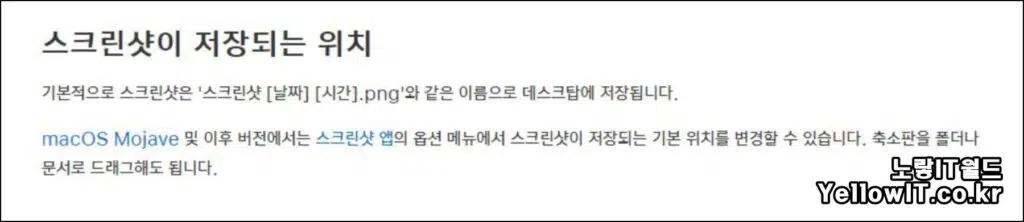
이렇게 화면캡쳐된 파일은 기본적으로 스크린샷 [날짜][시간].png파일로 데스크탑 위치에 저장됩니다.
이하 macOS 모하비 이후 버전에서는 스크린샷 앱의 옵션을 통해 저장되는 위치를 변경할 수 있습니다.
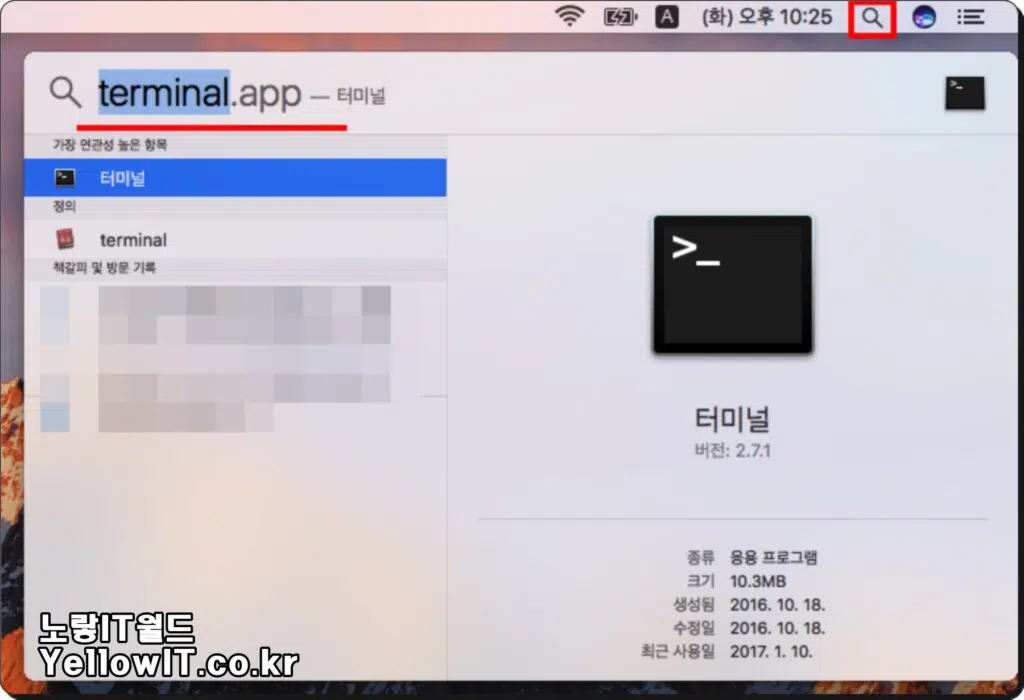
- cmd + space를 누르고 spotlight 검색을 활성화한다.
- terminal 또는 터미널이라고 입력 후 엔터를 누른다
- defaults write com.apple.screencapture location 저장 경로
- 이후 맥북을 재부팅하면 맥북 스크린샷 저장위치가 변경됩니다.
맥북 화면캡쳐 이름변경 저장위치 확인 및 변경
MacOS설치된 맥북 화면캡쳐 이름변경 및 화면캡쳐 저장 위치를 변경하는 것처럼 터미널을 실행합니다.
이후 아래 문구를 입력 후 저장합니다.
예) defaults write com.apple.screencapture name 기본문구 위 명령어를 입력 후 뒤 "기본문기"부분에 원하는 파일명을 입력합니다. 실전) defaults write com.apple.screencapture name yellow 이 경우는 기본문구가 'yellow'으로 변경됩니다.
맥북 화면캡쳐 이름변경을 원한다면 기본값으로 되돌리고 싶다면 아래값을 입력합니다.
defaults delete com.apple.screencapture name && killall SystemUIServer
맥북 단축키 설정 및 변경
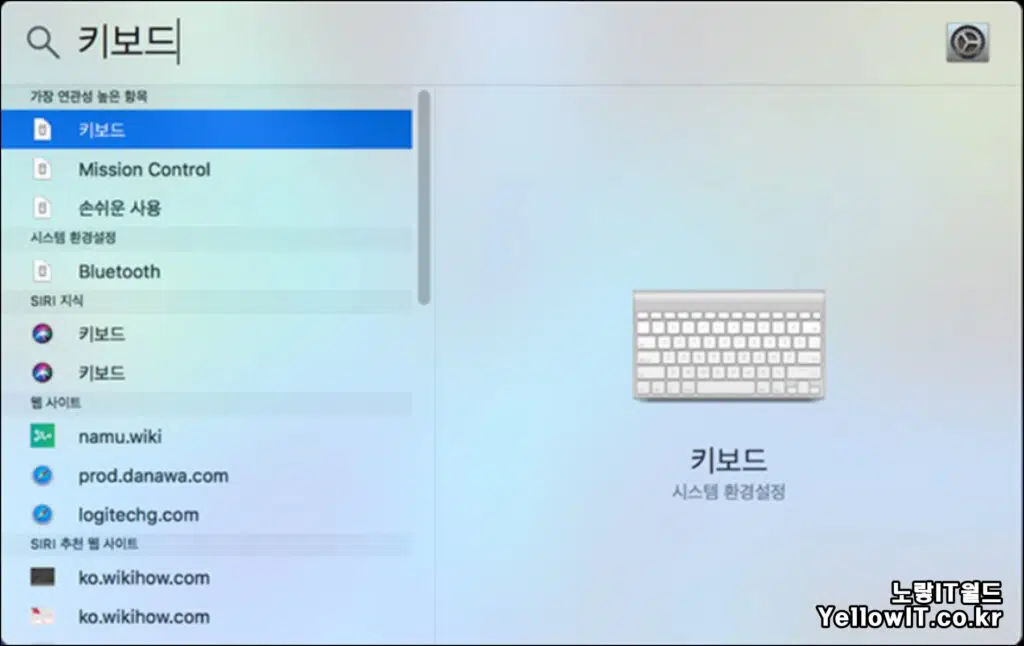
현재 설정된 MacOS 맥북 스크린샷 화면캡쳐 및 동영상 녹화 단축키가 불편한 분들은 단축키 설정을 통해 변경이 가능합니다.
시스템 환경설정 -> 키보드로 들어갑니다.
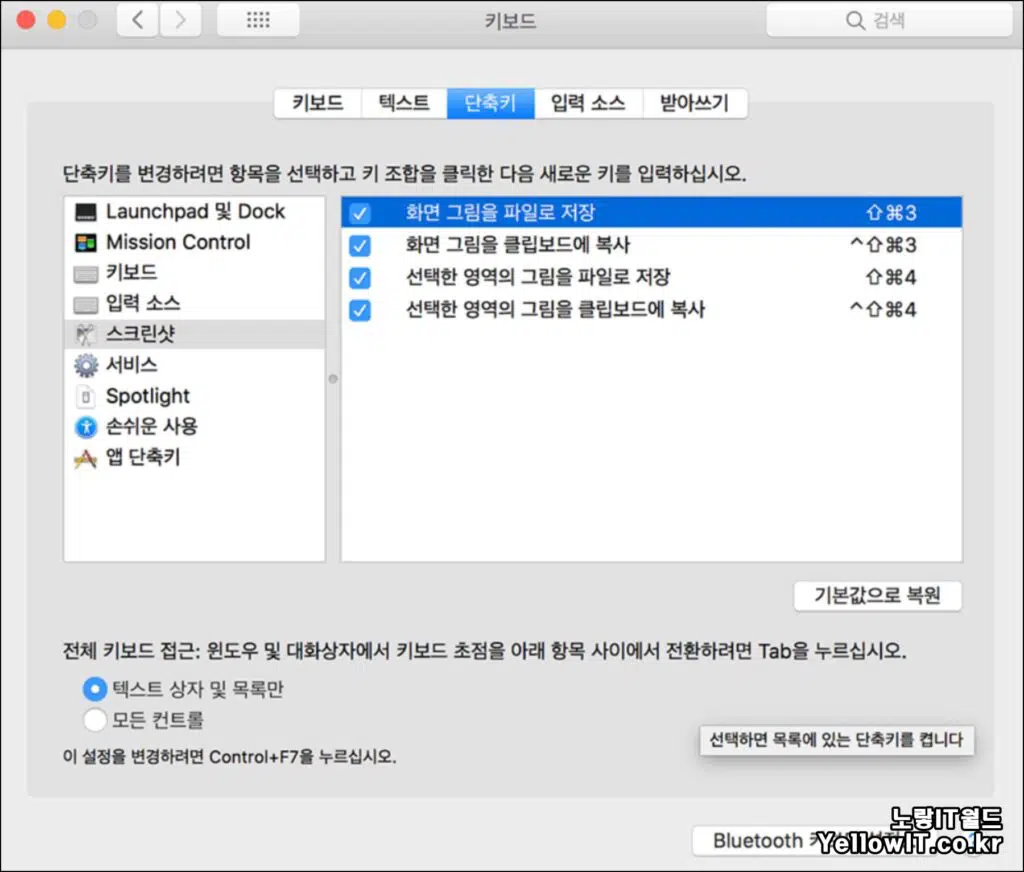
그럼 맥북 & 맥북프로 키보드 및 입력소스,서비스,손쉬운 사용, 앱 단축키등의 단축키를 확인하고 설정할 수 있습니다.
- 화면 그림을 파일로 저장
- 화면 그림을 클립보드에 복사
- 선택한 영역의 그림을 파일로 저장
- 선택한 영역의 그림을 클립보드에 저장
스크린샷을 선택 하면 4가지 화면캡쳐 기능의 단축키를 임의로 설정할 수 있으며 “기본값으로 복원“을 통해 맥북 초기화 설정으로 되돌릴 수 있습니다.
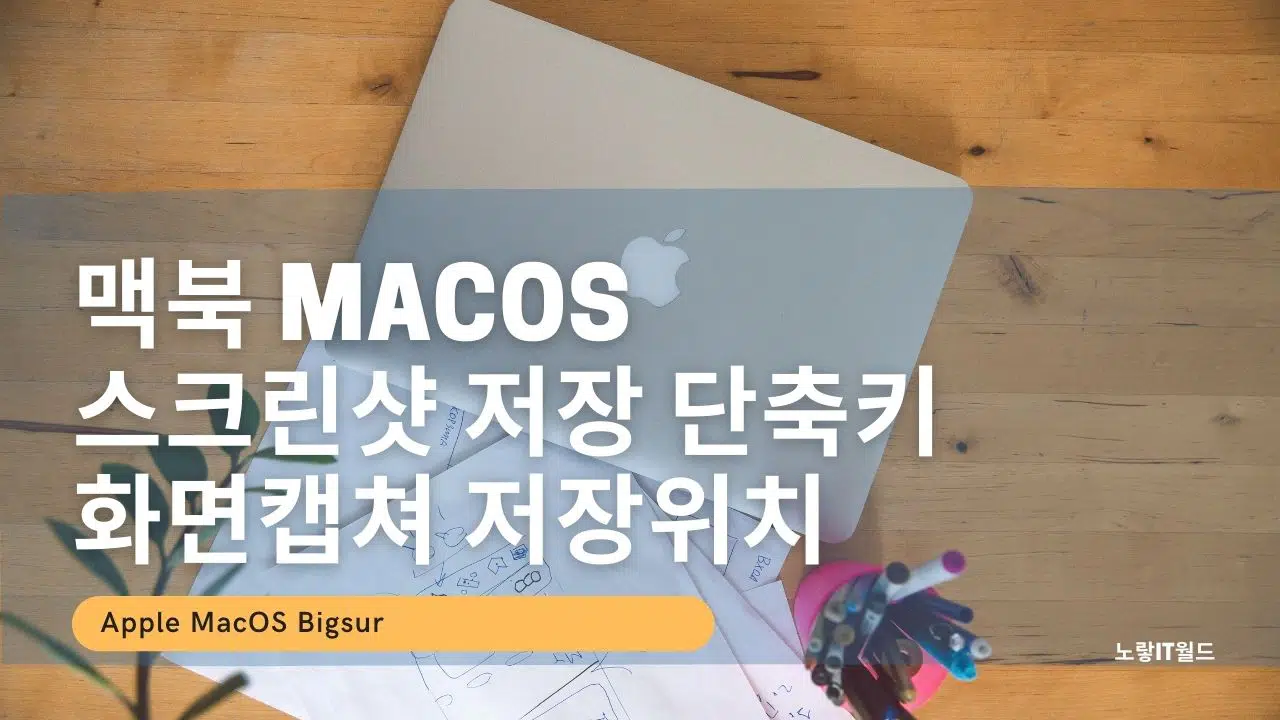




1 thought on “맥북 화면캡쳐 이름변경 및 녹화 저장위치 변경”